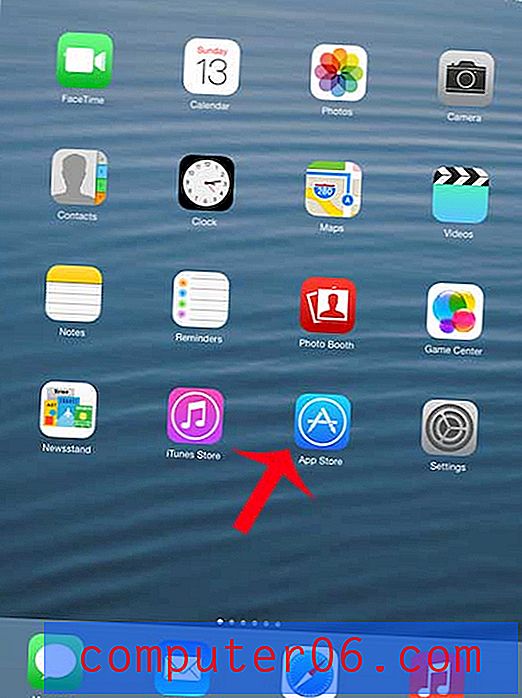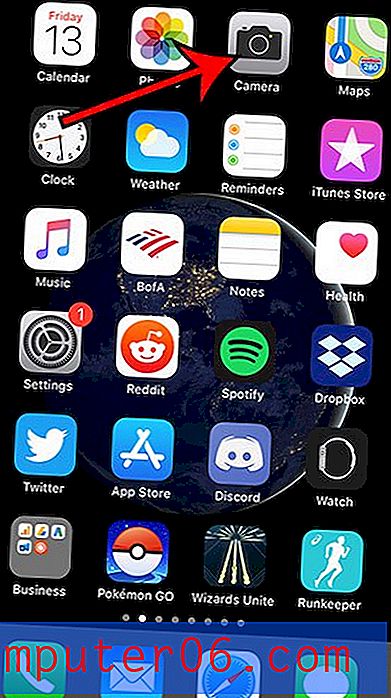So öffnen Sie eine CSV-Datei im Editor
Der CSV-Dateityp ist sehr vielseitig und wird in verschiedenen Anwendungstypen verwendet. Eine der häufigsten ist das Generieren von Dateien aus einer Datenbank, da der CSV-Dateityp einer der universellsten Dateitypen ist, der sowohl von Softwareprogrammen als auch von Datenbanken gelesen werden kann.
Wenn Sie Microsoft Excel auf Ihrem Computer haben, kann dies als Standardprogramm zum Öffnen einer CSV-Datei festgelegt werden. Dies bedeutet, dass das Programm geöffnet wird, wenn Sie auf eine CSV-Datei doppelklicken. Manchmal müssen Sie jedoch eine CSV-Datei außerhalb eines Tabellenkalkulationsprogramms bearbeiten. Dadurch ist ein einfacher Texteditor wie Notepad die bessere Wahl zum Anzeigen und Bearbeiten der Dateien. Lesen Sie daher unsere kurze Anleitung unten, um zu erfahren, wie Sie eine CSV-Datei im Editor öffnen.
Öffnen von CSV-Dateien im Editor
Das folgende Tutorial konzentriert sich speziell auf das Öffnen einer einzelnen CSV-Datei im Editor. Notepad wird nicht als Standardprogramm zum Öffnen von CSV-Dateien festgelegt. Wenn Sie ein Programm als Standardoption zum Öffnen von CSV-Dateien festlegen möchten, können Sie diesen Artikel lesen.
Schritt 1: Suchen Sie die CSV-Datei, die Sie im Editor öffnen möchten.

Schritt 2: Klicken Sie mit der rechten Maustaste auf die Datei, klicken Sie auf Öffnen mit und dann auf Editor .
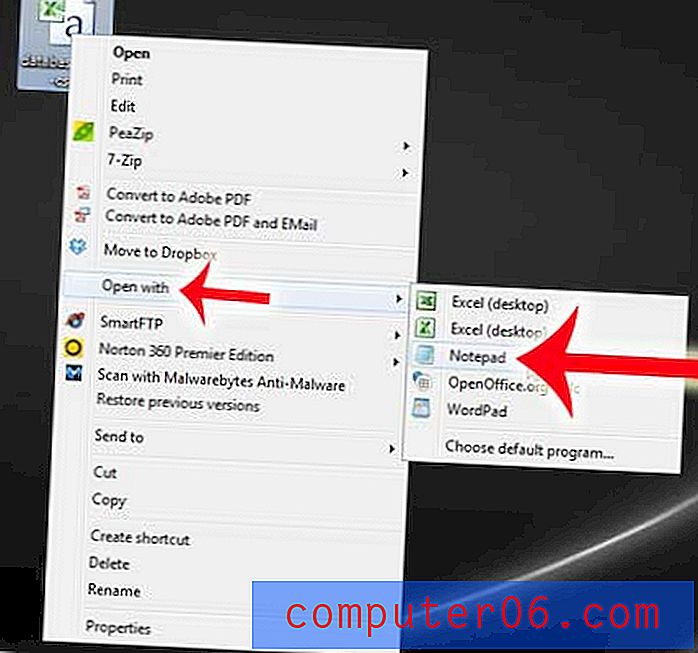
Sie können eine CSV-Datei auch im Editor öffnen, indem Sie auf die Schaltfläche Start in der unteren linken Ecke des Bildschirms klicken, "Notepad" in das Suchfeld unten im Menü eingeben und dann die Eingabetaste auf Ihrer Tastatur drücken.
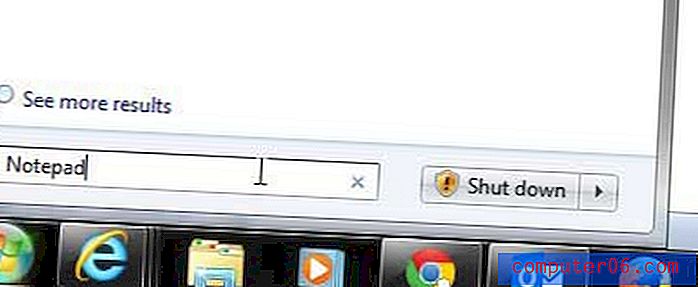
Klicken Sie oben im Fenster auf Datei und dann auf Öffnen .
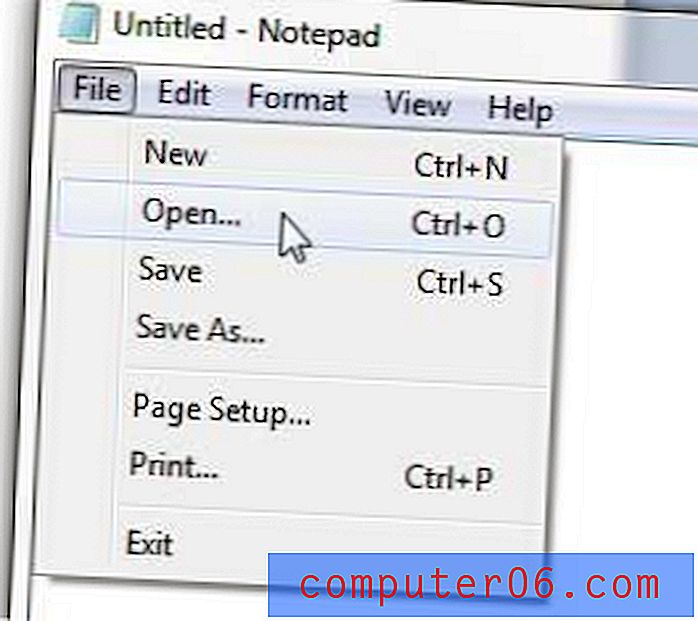
Klicken Sie auf das Dropdown-Menü Textdokumente in der unteren rechten Ecke des Fensters und dann auf Alle Dateien .
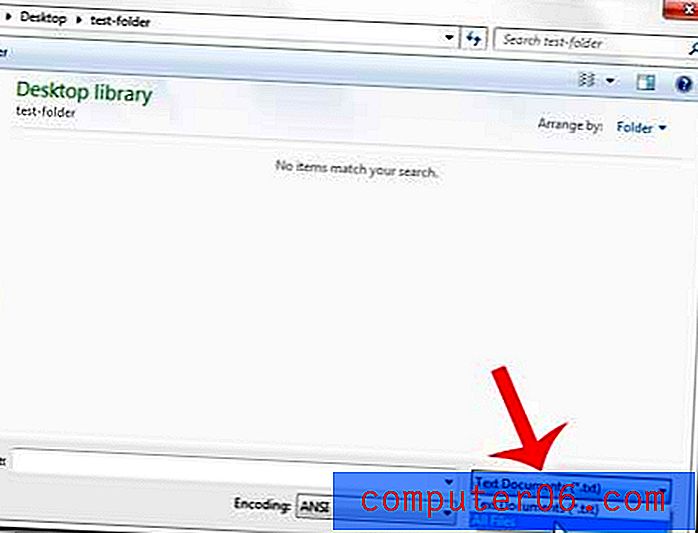
Suchen Sie die CSV-Datei, die im Editor geöffnet werden soll, und doppelklicken Sie darauf, um sie zu öffnen.
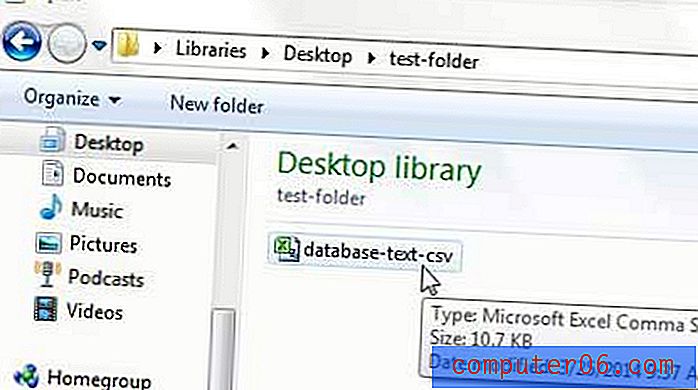
CSV-Dateien werden häufig am besten als Tabellen gelesen. Klicken Sie hier, um zu erfahren, wie Sie CSV-Dateien standardmäßig in Microsoft Excel öffnen.